分别使用docx4j,jacob将文字与图片插入word中书签位置
项目中需要将一段文字,与人员的签名(图片)插入到上传的word中,上网查询了一下,有许多种方式可以向word中插入文字,发现docx4j与jacob都为比较常见的解决方案,于是就先使用的docx4j进行了文字与图片的插入,在自己开发的机器上docx4j插入文字与图片均成功了,但是在部署到服务器上的时候,使用docx4j插入图片的时候,一直出现一个图片无法插入的bug,没有解决掉,于是就又使用的jacob进行尝试,然后成功了。将两种对word进行操作的工具进行一下总结。
安装: docx4j要简单于jacob。docx4j只需要pom文件中添加即可,jacob需要pom添加后在本机jre的bin目录下安装一个dll文件。
代码量:两者使用同一功能的代码量差不多。
资料:百度下jacob的资料要比docx4j多一些,docx4j英文的资料多一些,在github下也可以找到docx4j。
一、docx4j的插入操作
docx4j安装时候,只需要向pom中添加依赖即可。
pom文件:
<groupId>org.docx4j</groupId>
<artifactId>docx4j</artifactId>
<version>3.3.1</version>
</dependency>
插入图片:
/**
* Method Description:使用docx4j插入图片
*
* @param templatePath
* // 模板文件路径
* @param targetPath
* // 生成的文件路径
* @param bookmarkName
* // 书签名
* @param imagePath
* void // 图片路径
* @throws Exception
* @Author: 张昊亮
* @Date: 2018年5月17日 下午4:17:20
*/
public void insertPicture(String templatePath, String targetPath, String bookmarkName, String imagePath) throws Exception { // 载入模板文件
WordprocessingMLPackage wPackage = WordprocessingMLPackage.load(new FileInputStream(templatePath));
// 提取正文
MainDocumentPart mainDocumentPart = wPackage.getMainDocumentPart();
Document wmlDoc = (Document) mainDocumentPart.getJaxbElement();
Body body = wmlDoc.getBody();
// 提取正文中所有段落
List<Object> paragraphs = body.getContent();
// 提取书签并创建书签的游标
RangeFinder rt = new RangeFinder("CTBookmark", "CTMarkupRange");
new TraversalUtil(paragraphs, rt);
// 遍历书签
for (CTBookmark bm : rt.getStarts()) {
// 这儿可以对单个书签进行操作,也可以用一个map对所有的书签进行处理
if (bm.getName().equals(bookmarkName)) {
// 读入图片并转化为字节数组,因为docx4j只能字节数组的方式插入图片
InputStream is = new FileInputStream(imagePath);
byte[] bytes = IOUtils.toByteArray(is);
// 创建一个行内图片
BinaryPartAbstractImage imagePart = BinaryPartAbstractImage.createImagePart(wPackage, bytes);
// createImageInline函数的前四个参数我都没有找到具体啥意思
// 最有一个是限制图片的宽度,缩放的依据
Inline inline = imagePart.createImageInline(null, null, 0, 1, false, 800);
// 获取该书签的父级段落
P p = (P) (bm.getParent());
ObjectFactory factory = new ObjectFactory();
// R对象是匿名的复杂类型,然而我并不知道具体啥意思,估计这个要好好去看看ooxml才知道
R run = factory.createR();
// drawing理解为画布
Drawing drawing = factory.createDrawing();
drawing.getAnchorOrInline().add(inline);
run.getContent().add(drawing);
p.getContent().add(run);
}
}
wPackage.save(new FileOutputStream(targetPath));
}
插入文字:
/**
* Method Description:使用docx4j插入文字
*
* @param templatePath
* //模板文件位置
* @param targetPath
* //生成文件位置
* @param words
* //添加的文字内容
* @param bookmarkName
* //书签名称
* @throws Docx4JException
* @throws FileNotFoundException
*
* @Author: 张昊亮
* @Date: 2018年5月21日 上午10:02:51
*/
public void insertWords(String templatePath, String targetPath, String words, String bookmarkName) throws FileNotFoundException,
Docx4JException { // 载入模板文件
WordprocessingMLPackage wPackage = WordprocessingMLPackage.load(new FileInputStream(templatePath));
// 提取正文
MainDocumentPart mainDocumentPart = wPackage.getMainDocumentPart();
Document wmlDoc = (Document) mainDocumentPart.getJaxbElement();
Body body = wmlDoc.getBody();
// 提取正文中所有段落
List<Object> paragraphs = body.getContent();
// 提取书签并创建书签的游标
RangeFinder rt = new RangeFinder("CTBookmark", "CTMarkupRange");
new TraversalUtil(paragraphs, rt);
// 遍历书签
for (CTBookmark bm : rt.getStarts()) {
// 这儿可以对单个书签进行操作,也可以用一个map对所有的书签进行处理
if (bm.getName().equals(bookmarkName)) {
ObjectFactory factory = new ObjectFactory();
P p = (P) (bm.getParent()); // 添加到了标签处
R r = factory.createR();
Text t = new Text();
t.setValue(words);
r.getContent().add(t);
p.getContent().add(r);
wPackage.getMainDocumentPart().getContent().add(p);
}
}
wPackage.save(new FileOutputStream(targetPath));
}
二、使用jacob进行插入操作
jacob在安装的时候需要,有jar包还有dll文件。
jacob包文件下载:链接:https://pan.baidu.com/s/1v0ZYsVYSu_BO5rB252ufvA 密码:mlfs
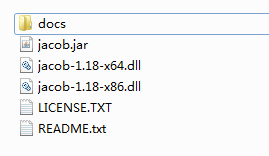
<dependency>
<groupId>com.jacob</groupId>
<artifactId>jacob</artifactId>
<version>1.18</version>
</dependency>
maven项目,添加pom依赖后,需要将jacob-1.18-x64.dll 文件放入项目所在电脑的jre的bin目录下,方可运行。
插入图片:
注:图片在资料中没有查询到的在书签位置插入,而是使用的用图片去替换文字。
/**
* Method Description:使用jacob插入图片
*
* @param templatePath
* //模板文件位置
* @param targetPath
* //生成文件位置
* @param word
* // 查询文字的地方
* @param imagePath
* void // 图片路径
*
* @Author: 张昊亮
* @Date: 2018年5月23日 下午4:18:27
*/
public void insertPicByjacob(String templatePath, String targetPath, String word, String imagePath) { System.out.println("启动word...");
ActiveXComponent app = null;
Dispatch doc = null;
// 模板的路径
String openPath = templatePath;
// 要保存的文件的路径
String toFileName = targetPath;
Dispatch docs = null;
if (app == null || app.m_pDispatch == 0) {
app = new ActiveXComponent("Word.Application");
app.setProperty("Visible", new Variant(false));
app.setProperty("DisplayAlerts", new Variant(false));
}
if (docs == null) {
// 获得documents对象
docs = app.getProperty("Documents").toDispatch();
}
doc = Dispatch.invoke(docs, "Open", Dispatch.Method, new Object[] { openPath, new Variant(false), new Variant(true) }, new int[1])
.toDispatch();
System.out.println("打开文档..." + openPath);
Dispatch selection = app.getProperty("Selection").toDispatch();
Dispatch find = Dispatch.call(selection, "Find").toDispatch();// 获得Find组件
Dispatch.put(find, "Text", word); // 查找字符串
Dispatch.put(find, "MatchWholeWord", "True"); // 全字匹配
boolean bl = Dispatch.call(find, "Execute").getBoolean(); // 执行查询
if (bl) {
Dispatch inLineShapes = Dispatch.get(selection, "InLineShapes").toDispatch();
Dispatch picture = Dispatch.call(inLineShapes, "AddPicture", imagePath).toDispatch();
}
// 保存文件//new variant() 参数 0Doc 12、16Docx 17pdf
Dispatch.invoke(doc, "SaveAs", Dispatch.Method, new Object[] { targetPath, new Variant(12) }, new int[1]);
Dispatch.call((Dispatch) doc, "Close", new Variant(false));
System.out.println("关闭文档");
if (app != null)
app.invoke("Quit", new Variant[] {});
}
插入文字:
/**
* Method Description:使用jacob插入文字
*
* @param templatePath
* //模板文件位置
* @param targetPath
* //生成文件位置
* @param words
* //要插入的内容
* @param bookmarkName
* void // 书签名
*
* @Author: 张昊亮
* @Date: 2018年5月24日 下午5:15:25
*/
public void insertWordByjacob(String templatePath, String targetPath, String words, String bookmarkName) { System.out.println("启动word...");
ActiveXComponent app = null;
Dispatch doc = null;
// 模板的路径
String openPath = templatePath;
// 要保存的文件的路径
String toFileName = targetPath;
Dispatch docs = null;
if (app == null || app.m_pDispatch == 0) {
app = new ActiveXComponent("Word.Application");
app.setProperty("Visible", new Variant(false));
app.setProperty("DisplayAlerts", new Variant(false));
}
if (docs == null) {
// 获得documents对象
docs = app.getProperty("Documents").toDispatch();
}
doc = Dispatch.invoke(docs, "Open", Dispatch.Method, new Object[] { openPath, new Variant(false), new Variant(true) }, new int[1])
.toDispatch();
System.out.println("打开文档..." + openPath);
Dispatch activeDocument = app.getProperty("ActiveDocument").toDispatch();
Dispatch bookMarks = app.call(activeDocument, "Bookmarks").toDispatch();
Dispatch rangeItem = Dispatch.call(bookMarks, "Item", bookmarkName).toDispatch();
Dispatch range = Dispatch.call(rangeItem, "Range").toDispatch();
Dispatch.put(range, "Text", new Variant(words));
// 保存文件//new variant() 参数 0Doc 12、16Docx 17pdf
Dispatch.invoke(doc, "SaveAs", Dispatch.Method, new Object[] { targetPath, new Variant(12) }, new int[1]);
Dispatch.call((Dispatch) doc, "Close", new Variant(false));
System.out.println("关闭文档");
if (app != null)
app.invoke("Quit", new Variant[] {});
}
分别使用docx4j,jacob将文字与图片插入word中书签位置的更多相关文章
- 控制图片在latex中的位置
如何做到自己控制图片在latex中的位置? 方法:在 \begin{figure} 后面加参数 [h!] 即 \begin{figure}[h!] % Requires \usepackage{gra ...
- 解决图片插入word文档后清晰度降低的问题
解决图片插入word文档后清晰度降低的问题 在默认情况下,word程序会自动压缩插入word文档中的图片以减小整个word文档的.当我们需要插入word文档中的图片保持原始清晰度时,可以通过设置wor ...
- ppt图片在word中不能正常显示,只显示为矩形框的解决方法
word中插入的其他图片是好的,但是从ppt复制粘贴过来的图片只显示个框. 解决方法:以下红框中内容去选中.
- 把图片在word中显示
如下: //放入word中 #region word ThreadPool.QueueUserWorkItem(//使用线程池 (P_temp) =>//使用lambda表达式 { G_wa = ...
- 开发笔记:PDF生成文字和图片水印
背景 团队手里在做的一个项目,其中一个小功能是用户需要上传PDF文件到文件服务器上,都是一些合同或者技术评估文档,鉴于知识版权和防伪的目的,需要在上传的PDF文件打上水印, 这时候我们需要提供能力给客 ...
- C# 操作Word书签(二)——插入图片、表格到书签;读取、替换书签
概要 书签的设置可以帮助我们快速的定位某段文字,使用起来很方便,也很节省时间.在前一篇文章“C# 如何添加/删除Word书签”中介绍了插入.删除书签的方法,本篇文章将对C# 操作Word书签的功能做进 ...
- Java 在Word中添加多行图片水印
Word中设置水印效果时,不论是文本水印或者是图片水印都只能添加单个文字或者图片到Word页面,效果比较单一,本文通过Java代码示例介绍如何在页面中添加多行图片水印效果,即水印效果以多个图片平铺到页 ...
- 使用Emacs中的org-mode写cnblogs之图片插入
.title { text-align: center; margin-bottom: .2em } .subtitle { text-align: center; font-size: medium ...
- C#中按模板操作Word —— 如何向Word中插入图片
一.Word对象模型的重叠性分析 本文主要介绍通过书签Bookmark向Word文档中插入图片的方法.在此之前我们先简单讨论下Word对象模型的重叠性.如果你对Word对象模型还不熟悉,请参考本专栏第 ...
随机推荐
- Android O 正式版新功能
ref: Android O新特性和行为变更总结zzhttp://www.cnblogs.com/bluestorm/p/7148134.html Android O正式版带来了诸多新功能,如Tens ...
- 解题:SCOI 2012 喵星球上的点名
题面 初见广义SAM 建立广义SAM,每次把询问走一遍,最终走到节点的子树里的猫老师都被这次点名点到 这样DFS parent树打时间戳记录入栈出栈时间,把问题转化成一个序列问题:给一个若干种颜色构成 ...
- Android 蓝牙模块基础操作
之前没怎么接触过蓝牙模块,在学习的过程中借鉴了很多前辈的经验.本次主要包含以下功能: 1.检测是否存在蓝牙模块 2.蓝牙的开启与关闭 3.与本机已配对的蓝牙设备 4.本机蓝牙可见性设置 5.扫描周围蓝 ...
- bzoj 4332 FFT型的快速幂(需要强有力的推导公式能力)
有n个小朋友,m颗糖,你要把所有糖果分给这些小朋友. 规则第 i 个小朋友没有糖果,那么他之后的小朋友都没有糖果..如果一个小朋友分到了 xx 个糖果,那么的他的权值是 f(x) = ox^2 + ...
- Docker集群管理Swarm数据持久化
一.前言 和docker容器一样,Swarm集群中运行的服务也能够做数据持久化.我们可以通过volume.bind和nfs等方式来实现swarm集群应用数据的持久化.其实和docker数据持久化的形式 ...
- DBMS_RANDOM 用法
oracle中用于生成随机数的包:DBMS_RANDOM,这个包里面包含了很多方法,以下列出几个常用的方法 1.DBMS_RANDOM.RANDOM方法: FUNCTION random RETURN ...
- Java基础-StringBuffer类与StringBuilder类简介
Java基础-StringBuffer类与StringBuilder类简介 作者:尹正杰 版权声明:原创作品,谢绝转载!否则将追究法律责任. 一.StringBuffer类 在学习过String类之后 ...
- 博世传感器调试笔记(一)----加速度传感器BMA253
公司是bosch的代理商,最近一段时间一直在公司开发的传感器demo板上调试bosch sensor器件.涉及到的器件有7,8款,类型包括重力加速度.地磁.陀螺仪.温度.湿度.大气压力传感器等.在调试 ...
- tomcat修改java不重启
修改tomcat server.xml 找到项目的Context配置 <Context docBase="项目名" path="/项目路径" relo ...
- js封装Cookie操作
var CookieUtil = { // 设置cookie set : function (name, value, expires, domain, path, secure) { var coo ...
